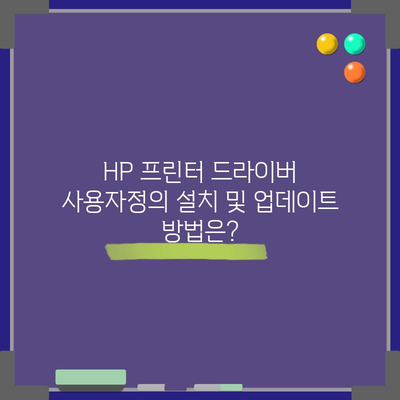HP 프린터 드라이버 다운로드 설치하는 방법 사용자정의 설치 환경 업데이트 및 관리 홈페이지에 드라이버 관리 없는 경우는
HP 프린터 드라이버 다운로드 및 설치하는 방법에 대해 자세히 설명드리겠습니다. 프린터 설치는 장비를 활용하는 데 있어 필수적인 과정이며, 잘못된 설치는 프린터의 작동을 저해할 수 있습니다. 이 포스트에서는 사용자정의 설치, 환경 확인, 업데이트 및 관리까지 다양한 측면을 다루겠습니다.
1. HP 프린터 드라이버를 다운로드받기 위해서는?
HP 프린터 드라이버를 다운로드받기 위해서는 먼저 HP코리아 공식 홈페이지를 방문하는 것이 가장 안전합니다. 인터넷에서 불특정하게 떠돌고 있는 드라이버 파일을 다운로드 받는 것은 바이러스나 악성코드에 감염될 위험이 크기 때문입니다. 공식 홈페이지에서 제공하는 드라이버 파일만을 이용하는 것이 최선입니다.
다운로드 방법
HP 프린터 드라이버를 다운로드하는 과정은 다음과 같습니다:
- HP 공식 홈페이지 접속: http://www.hp.com>HP코리아사이트를 방문하세요.
- 제품 선택: 상단 메뉴에서 프린터를 클릭한 후, 자신의 프린터 모델을 선택합니다.
- 드라이버 및 소프트웨어 선택: 선택한 모델의 지원 페이지로 이동한 후, 드라이버 및 소프트웨어 탭을 클릭합니다.
- 운영체제 선택: 자신의 운영체제에 맞는 드라이버를 선택합니다.
- 다운로드 클릭: 제공된 옵션 중에서 최신 드라이버를 다운로드합니다.
이 과정에서 주의할 점은 반드시 최신 버전의 드라이버를 선택해야 한다는 것입니다. 구버전 드라이버는 최신 운영체제와 호환되지 않을 가능성이 높기 때문입니다.
| 단계 | 설명 |
|---|---|
| 1 | HP코리아 홈페이지 접속 |
| 2 | 프린터 모델 선택 |
| 3 | 드라이버 및 소프트웨어 선택 |
| 4 | 운영체제 선택 |
| 5 | 다운로드 클릭 |
💡 HP 프린터 드라이버 설치 방법을 지금 바로 알아보세요. 💡
2. HP 프린터 설치는?
HP 프린터 설치 과정은 상당히 직관적입니다. 하지만, 몇 가지 단계를 정확히 수행해야만 문제가 발생하지 않을 것입니다.
설치 절차
설치 절차는 다음과 같습니다:
- 다운로드한 파일 실행: 다운로드가 완료되면 설치 파일을 더블 클릭하여 실행합니다. 파일명은 .exe 확장자로 되어 있습니다.
- 사용자 계정 컨트롤: Windows의 경우 사용자 계정 컨트롤(UAC)이 나타날 수 있습니다. 이때 예를 클릭하여 설치를 시작합니다.
- 설치 방법 선택: 기본 설치와 사용자정의 설치 중에서 선택할 수 있습니다. 사용자정의 설치를 선택하면 필요한 기능만 설치할 수 있습니다.
- 프린터 연결: 설치 과정 중 프린터와 컴퓨터를 USB로 연결하거나 Wi-Fi를 통해 연결할 수 있습니다.
- 설치 완료 메시지 감지: 설치가 완료되면 확인 메시지가 나타나며, 이때 프린터를 테스트 인쇄하여 정상 작동 여부를 확인합니다.
| 단계 | 설명 |
|---|---|
| 1 | 설치 파일 실행 |
| 2 | 사용자 계정 컨트롤 처리 |
| 3 | 설치 방법 선택 |
| 4 | 프린터 연결 |
| 5 | 설치 완료 확인 |
설치 전 유의할 점
HP 프린터를 설치하기 전, 운영체제가 해당 프린터와 호환되는지 확인하는 것이 중요합니다. 각 프린터의 지원 페이지에서 제공하는 정보를 참고하여 설치를 진행하시기 바랍니다.
💡 HP 프린터 드라이버 설치 방법을 지금 바로 알아보세요! 💡
3. HP 프린터 드라이버를 설치하는 방법은?
HP 프린터 드라이버 설치 방법은 위에서 언급한 다운로드 및 설치 과정과 유사하지만, 몇 가지 추가적인 과정이 있습니다. 이 과정에서 사용자 기호에 따라 몇 가지 선택지를 고려할 수 있습니다.
드라이버 설치 방법
- 파일 열기: 다운로드한 드라이버 파일을 찾아 더블 클릭하여 설치를 시작합니다.
- 설치 마법사 실행: 설치 마법사가 나타나면 화면의 지시에 따라 진행합니다.
- 기본 위치 사용 여부: 기본 위치에 드라이버 파일을 설치할 것인지 물어보며, 기본 위치를 사용하길 원할 경우 다음을 클릭합니다.
- 필요한 기능 선택: 모든 기능을 설치할 것인지 또는 특정 기능만 설치할 것인지 선택합니다.
- 프린터 연락처 선택: USB 또는 무선 연결 방식 중에서 선택합니다.
주의 사항
드라이버 설치 도중에는 모든 프린터가 연결되어 있어야 합니다. 무선 연결을 선택했다면, 프린터와 컴퓨터가 동일 네트워크에 연결되어 있는 지 확인해야 합니다.
| 단계 | 설명 |
|---|---|
| 1 | 파일 열기 |
| 2 | 설치 마법사 실행 |
| 3 | 기본 위치 사용 여부 선택 |
| 4 | 필요한 기능 선택 |
| 5 | 프린터 연락처 선택 |
💡 HP 프린터 드라이버 설치의 모든 비밀을 알아보세요! 💡
4. HP 프린터 드라이버 권장 설치는?
HP 프린터 드라이버의 권장 설치는 모든 제품 기능을 최대한 활용할 수 있는 방법입니다. 일반 사용자에게 적합한 선택으로, 다양한 소프트웨어를 포함하여 프린터 성능을 극대화합니다.
설치 안내
- 권장 설치 선택: 설치 과정 중 권장 설치 option을 선택하면, 모든 기능을 지원하는 드라이버가 설치됩니다.
- 필요한 소프트웨어 포함: 영화 템플릿, 인쇄 관리 소프트웨어 등 모든 부가 소프트웨어가 포함됩니다.
- 사용자 편의성 증대: 이러한 설치는 프린터 활용도를 높이는 데 많은 도움이 됩니다.
| 단계 | 설명 |
|---|---|
| 1 | 권장 설치 선택 |
| 2 | 필요한 소프트웨어 포함 |
| 3 | 사용자 편의성 증대 |
💡 HP 프린터 드라이버 설치 방법을 자세히 알아보세요. 💡
5. HP 프린터 드라이버 사용자 정의 설치는?
어떤 경우는 사용자가 필요한 최소한의 드라이버만 설치하고 싶을 수 있습니다. 이러한 경우 사용자 정의 설치를 선택하게 됩니다.
사용자 정의 설치 안내
- 사용자 정의 설치 선택: 설치 방향에서 사용자 정의 option을 선택하여 진행합니다.
- 필요한 기능 선택: 설치할 기능을 직접 선택할 수 있으며, 하드 디스크 공간이 부족한 경우 유용합니다.
- 설치 오류 확인: 설치 도중 발생할 수 있는 오류 메시지는 최대한 수정하고 진행해야 합니다.
| 단계 | 설명 |
|---|---|
| 1 | 사용자 정의 설치 선택 |
| 2 | 필요한 기능 선택 |
| 3 | 설치 오류 확인 |
| … |
💡 HP 프린터 드라이버 설치와 업데이트의 모든 비밀을 알아보세요. 💡
8. 홈페이지에 드라이버가 없는 경우는?
HP 프린터의 경우 모든 모델이 통합 드라이버를 제공하는 것은 아닙니다. 통합 드라이버가 없는 경우, 기본 인쇄 드라이버를 설치하면 문제를 해결할 수 있습니다.
해결 방법
- 기본 제공 인쇄 드라이버 설치: 이 드라이버는 Windows의 장치 및 프린터 추가 기능을 통해 설치할 수 있습니다.
- 제어판 이동: 제어판 – 장치 및 프린터로 이동하여 빈 공간에 우클릭합니다.
- 프린터 추가: 장치 및 프린터 추가에서 USB 또는 네트워크로 연결된 프린터를 찾아 추가합니다.
| 단계 | 설명 |
|---|---|
| 1 | 기본 제공 인쇄 드라이버 설치 |
| 2 | 제어판 이동 |
| 3 | 프린터 추가 |
💡 HP 프린터 드라이버 설치와 업데이트를 쉽게 알아보세요. 💡
결론
HP 프린터 드라이버의 다운로드 및 설치 방법에 대해 자세히 알아보았습니다. 각 단계마다 주의 깊게 따라가면 문제가 발생할 가능성을 최소화할 수 있습니다. 또한, 정기적으로 드라이버를 업데이트하고 관리하여 프린터의 최적 성능을 유지하는 것이 중요합니다.
프린터 드라이버 설치는 소프트웨어와 하드웨어의 유기적인 결합이므로, 사용자의 환경과 필요에 따라 적절한 선택을 하는 지혜가 필요합니다. HP 프린터를 새로 구매한 사용자나 이전에 드라이버를 업데이트하지 못했던 분들에게 이 글이 많은 도움이 되길 바랍니다.
💡 HP 프린터 드라이버 설치 방법을 자세히 알아보세요. 💡
자주 묻는 질문과 답변
💡 HP 프린터 드라이버 설치 방법을 자세히 알아보세요. 💡
Q1: HP 프린터 드라이버를 왜 정기적으로 업데이트해야 하나요?
답변1: 드라이버 업데이트는 성능 개선, 안정성 향상, 새로운 기능을 제공할 수 있습니다. 따라서 정기적으로 업데이트하여 최신 상태로 유지하는 것이 중요합니다.
Q2: 프린터 드라이버 설치 전 확인해야 할 사항은 무엇인가요?
답변2: 설치하기 전, 운영체제와 드라이버가 호환되는지 확인하고, 필요한 시스템 요구사항을 충족하는지 검토해야 합니다.
Q3: 공식 홈페이지 이외의 소스에서 드라이버를 다운로드해도 괜찮나요?
답변3: 공식 홈페이지 외의 소스에서 다운로드하는 것은 위험할 수 있습니다. 바이러스나 악성코드에 감염될 위험이 크기 때문에 피하는 것이 좋습니다.
Q4: 드라이버가 없는 구형 프린터는 어떻게 작동하나요?
답변4: 구형 프린터의 경우 기본 제공 인쇄 드라이버를 사용하여 설치할 수 있습니다. 윈도우의 장치 및 프린터 추가를 통해 쉽게 설치할 수 있습니다.
Q5: 설치 과정 중 오류가 발생하면 어떻게 해야 하나요?
답변5: 오류 발생 시, 먼저 문제를 정확히 진단한 후, HP 공식 웹사이트의 FAQ를 참고하거나 고객 지원 센터에 연락하여 도움을 요청하세요.
HP 프린터 드라이버 사용자정의 설치 및 업데이트 방법은?
HP 프린터 드라이버 사용자정의 설치 및 업데이트 방법은?
HP 프린터 드라이버 사용자정의 설치 및 업데이트 방법은?
목차